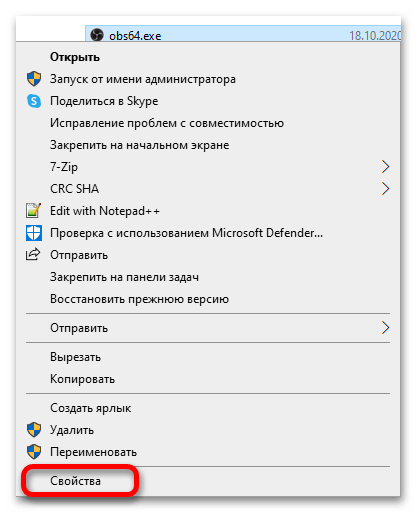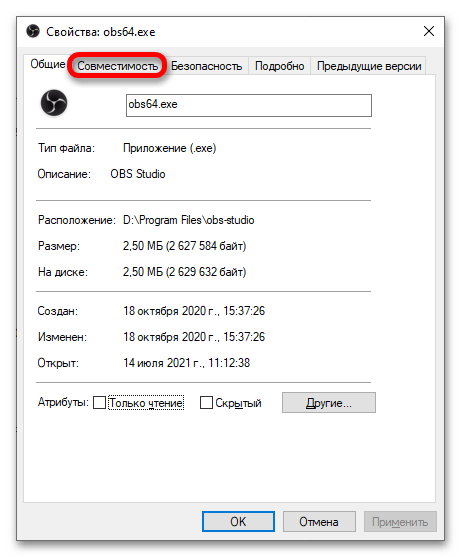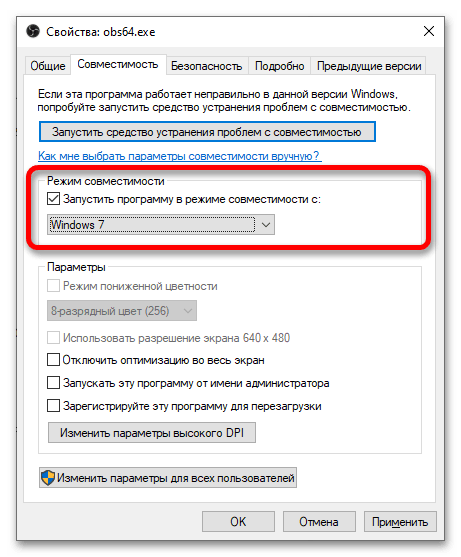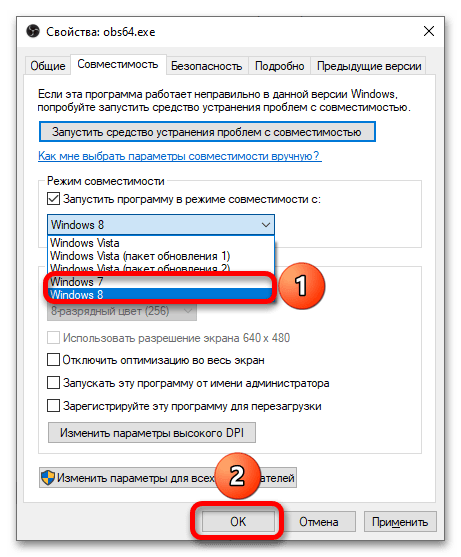Vsebina:
Način 1: Izbira vira
Na sceno lahko dodate ne le zajem določenega okna ali vsega, kar se dogaja na monitorju, temveč tudi konkretno igro. V tem primeru boste lahko skrili kazalec in overlaye.
- Izberite sceno, kjer bo predstavljena igra, ali ustvarite novo. Premaknite se v razdelek "Viri", kjer kliknite gumb plus.
- Uporabite možnost "Zajem igre".
- Izumite ime možnosti ali uporabite predlagano ime. Kliknite "V redu".
- Nadaljujte s standardnimi nastavitvami, ki jih ponuja aplikacija, ali nastavite svoje. Verjetno boste želeli odstraniti zajem kazalca, kar lahko storite z enim klikom. Po končanem procesu onemogočanja nepotrebnih in aktiviranja zanimivih možnosti pritisnite "V redu".
Upoštevajte! Če je predvideno, da bo igra zagnana v oknu, v razdelku "Način" izberite "Zajem posameznega okna". Po tem navedite, kaj točno zajeti (igra mora biti zagnana v trenutku nastavitve).
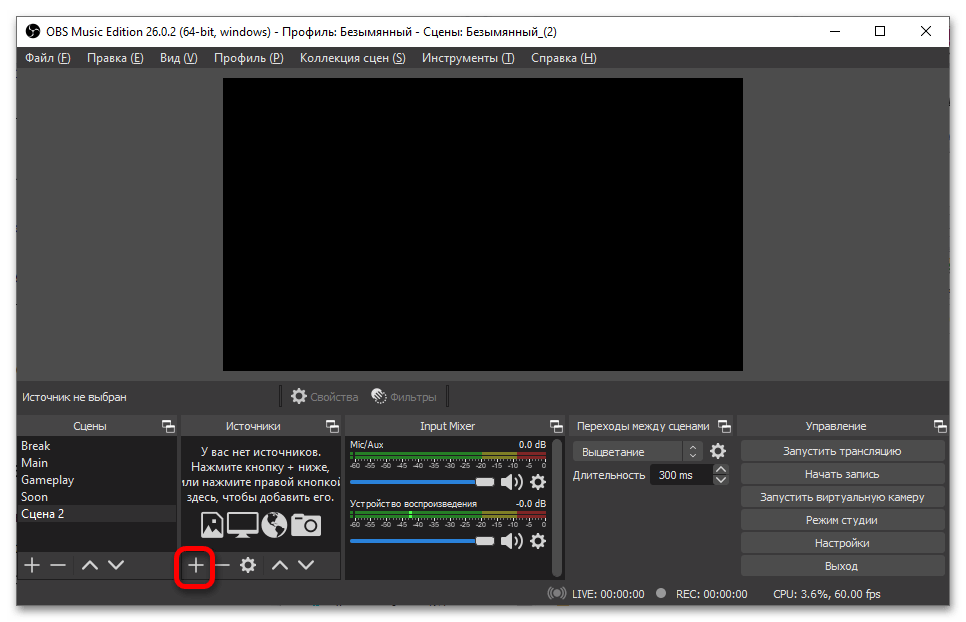
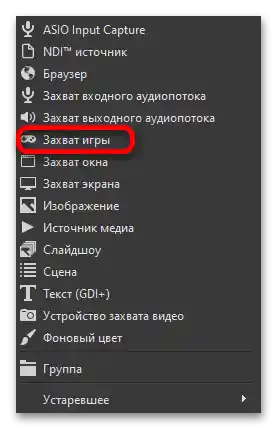
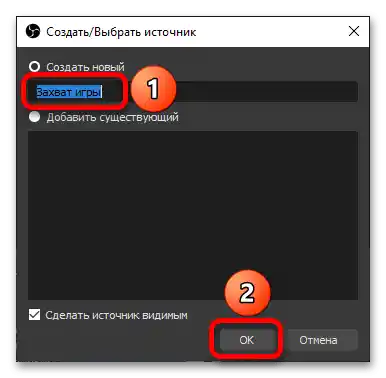
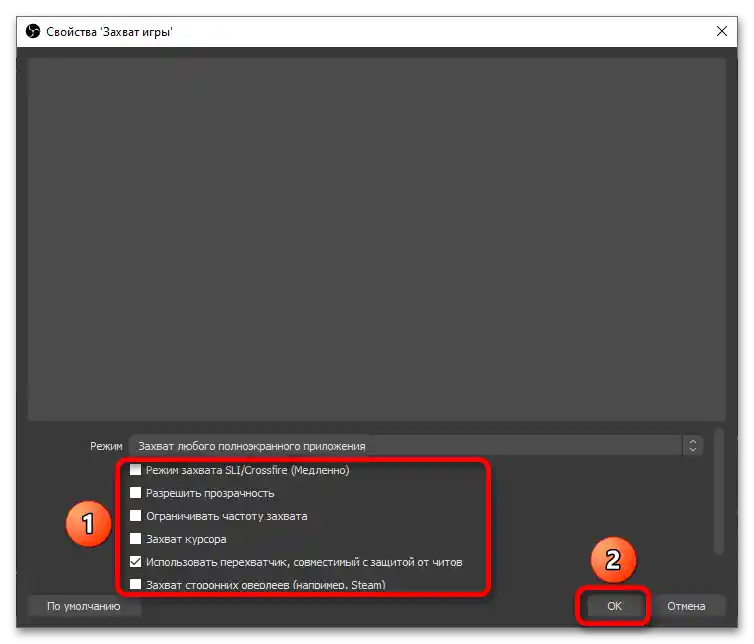
Način 2: Zagon s pravicami skrbnika
Če odprete OBS Studio v tem načinu, bo program pridobil več pravic glede možne vsebine za zajem.Ni izključeno, da bo to popravilo tudi konkreten primer z prikazovanjem črnega zaslona namesto igranja.
Podrobnosti: Kako omogočiti pravice skrbnika v Windows
- Z desno miškino tipko kliknite na ikono programa, nato pa kliknite "Lastnosti".
- Odprite razdelek "Združljivost".
- Označite možnost "Zaženi ta program kot skrbnik". Shranite nastavitve in zaprite to okno s klikom na gumb "V redu".
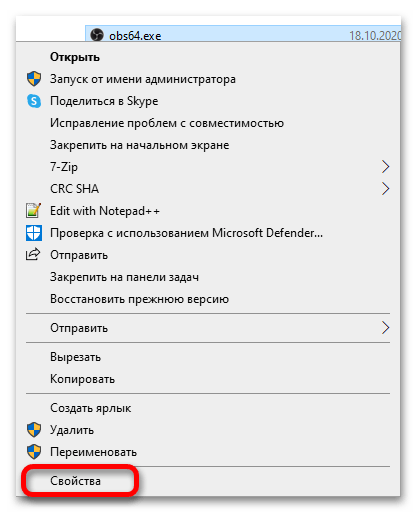
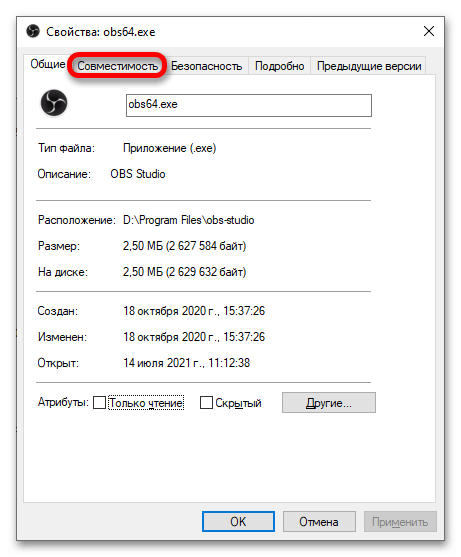
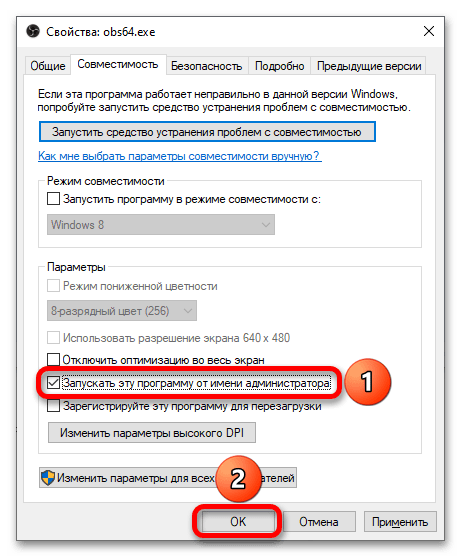
Lahko tudi enkratno odprete OBS v tem načinu, tako da v meniju, ki se odpre s klikom desne miške, izberete ustrezno dejanje.
Način 3: Sprememba načina prikaza
Številne igre podpirajo več možnosti izhoda slike: celozaslonski, okenski in kombinirani. Priporočljivo je uporabiti eno od dveh zadnjih. Postopek nastavitve te možnosti se razlikuje glede na konkretno igro, vendar običajno potrebne vrednosti možnosti nosijo imena "V oknu" in "Celozaslonsko v oknu".
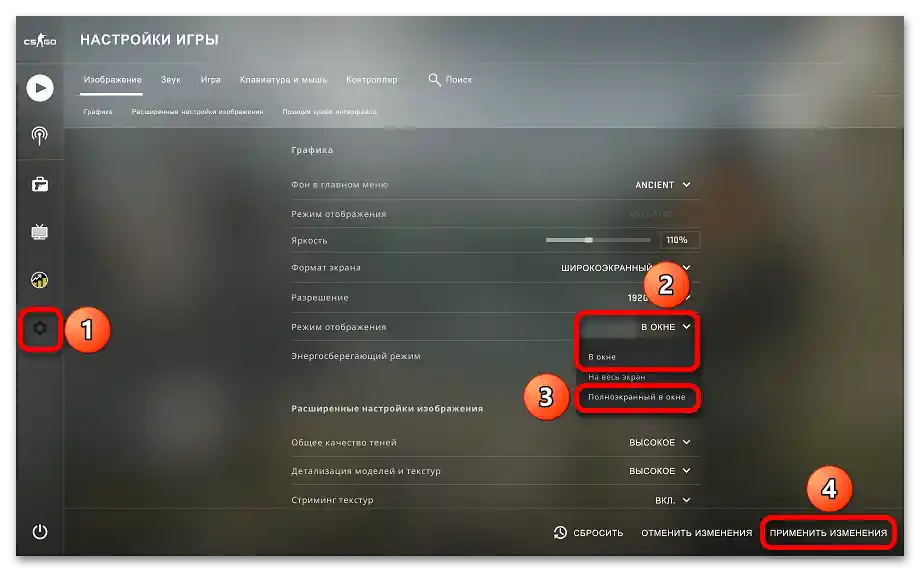
Preberite tudi: Kaj storiti, če OBS ne snema CS:GO
Poleg tega nekatere različice podpirajo nastavitev API za delo z grafiko. Običajno sta na voljo dve možnosti: OpenGL in DirectX. Poskusite izbrati ustrezno med razpoložljivimi.
Način 4: Način združljivosti
To velja le za stare različice OBS Studio (določite, ali se uporablja sodobna različica programa, lahko po vmesniku).
- Poiščite program OBS Studio na svojem računalniku, nato z desno miškino tipko kliknite na njegovo ikono in izberite "Lastnosti".
- Pojdite na zavihek "Združljivost"
- Označite možnost "Zaženi program v načinu združljivosti".
- Izberite eno od naslednjih možnosti: bodisi "Windows 8", bodisi "Windows 7". Shranite spremembe s klikom na gumb "V redu".